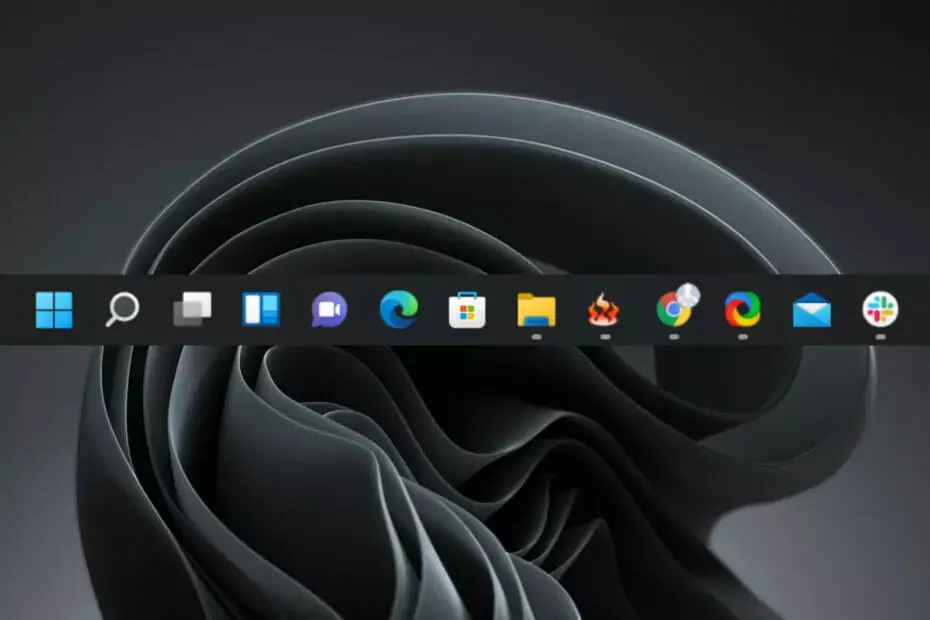Denne software reparerer almindelige computerfejl, beskytter dig mod filtab, malware, hardwarefejl og optimerer din pc til maksimal ydelse. Løs pc-problemer og fjern vira nu i 3 nemme trin:
- Download Restoro pc-reparationsværktøj der kommer med patenterede teknologier (patent tilgængelig her).
- Klik på Start scanning for at finde Windows-problemer, der kan forårsage pc-problemer.
- Klik på Reparer alt for at løse problemer, der påvirker din computers sikkerhed og ydeevne
- Restoro er blevet downloadet af 0 læsere denne måned.
Asfalt 8: Luftbåren er et kæmpestort racerspil, der har betaget millioner af spillere over hele verden. Imidlertid kører spillet ikke helt fejlfrit i Windows 10, da det går ned ved lancering for nogle spillere.
Som sådan har nogle Asphalt 8-fanatikere fundet, at spilappen ikke altid kører. Her er et par potentielle rettelser til Asphalt 8, hvis appen ikke fungerer for dig i Windows 10.
Sådan repareres Asfalt 8
1. Kør Windows Store App Fejlfinding
Prøv først at rette Asphalt 8 med Windows Store App-fejlfinding. Det er en fejlfinding, der kan reparere apps, der ikke fungerer. Sådan kan du åbne app-fejlfinding i Windows 10.
- ÅbnCortana-app ved at trykke påCortana på proceslinjen.
- Indtast nøgleordet 'fejlfinding' i søgefeltet.
- Klik på Fejlfinding for at åbne vinduet nedenfor.

- Vælg Windows Store-apps fejlfinding, og tryk på Kør fejlfindingsværktøjet knap.

- Tryk på Næste knappen på fejlfindingsværktøjet for at gennemgå de foreslåede opløsninger.
2. Opdater Windows-drivere
Asfalt 8 går ned måskepå grund af forældede enhedsdrivere. Imidlertid er grafikkortdriveren sandsynligvis den mest vigtige for 3D-spilapps. Sådan kan du manuelt opdater en grafik kortdriver.
- Tryk på Win-tasten + R for at åbne Kør.
- Gå ind 'dxdiag'I Runs tekstfelt, og tryk på Retur-tasten.

- Noter styresystemets og grafikkortoplysningerne på DirectX Diagnostic Tool's faner System og Display.

- Åbn nu grafikkortproducentens websted.
- Åbn afsnittet om download af drivere på webstedet, som muligvis inkluderer et søgefelt eller rullemenuer. Hvis det har et søgefelt, skal du indtaste dit grafikkort i søgefeltet for at finde drivere til det.
- Vælg for at downloade den nyeste, kompatible driver til dit grafikkort, hvis der er en mere opdatering tilgængelig.
- Åbn Win + X-menuen ved at trykke på Win-tasten + X genvejstast, og vælg for at åbne Enhedshåndtering.

- Dobbeltklik på skærmkort i Enhedshåndtering.
- Højreklik på dit anførte grafikkort, og vælg Opdater driver.
- Vælg Gennemse min computer for driversoftware mulighed.

- Klik på Gennemse knappen, og vælg den mappe, du har gemt opdateringsdriveren til.
- Tryk på Næste knap, når du har valgt mappen.
- Genstart Windows, når du bliver bedt om at gøre det.
2.1 Automatisk opdatering af drivere
Opdatering af drivere manuelt er en avanceret procedure og kan forårsage permanent skade på din pc ved at installere de forkerte driverversioner. Vi foreslår, at du gør det automatisk ved at bruge en specialiseret tredjepart, der kan gøre det for dig.
Alt du skal gøre er at vælge de drivere, du vil opgradere, og lade resten være til den automatiserede software.
 Hvis du er en gamer-, foto- / videoproducent, eller hvis du dagligt beskæftiger dig med nogen form for intensive visuelle arbejdsgange, ved du allerede vigtigheden af dit grafikkort (GPU).For at sikre, at alt går glat og undgå enhver form for GPU-driverfejl, skal du sørge for at bruge en komplet driveropdateringsassistent, der løser dine problemer med blot et par klik, og vi anbefaler på det kraftigste DriverFix.Følg disse nemme trin for at opdatere dine drivere sikkert:
Hvis du er en gamer-, foto- / videoproducent, eller hvis du dagligt beskæftiger dig med nogen form for intensive visuelle arbejdsgange, ved du allerede vigtigheden af dit grafikkort (GPU).For at sikre, at alt går glat og undgå enhver form for GPU-driverfejl, skal du sørge for at bruge en komplet driveropdateringsassistent, der løser dine problemer med blot et par klik, og vi anbefaler på det kraftigste DriverFix.Følg disse nemme trin for at opdatere dine drivere sikkert:
- Download og installer DriverFix.
- Start softwaren.
- Vent til DriverFix registrerer alle dine defekte drivere.
- Applikationen viser dig nu alle de drivere, der har problemer, og du skal bare vælge dem, du gerne vil have løst.
- Vent på, at appen downloader og installerer de nyeste drivere.
- Genstart din pc for at ændringerne skal træde i kraft.

DriverFix
Hold din GPU på toppen af deres ydeevne uden at bekymre dig om dens drivere.
Besøg webstedet
Ansvarsfraskrivelse: dette program skal opgraderes fra den gratis version for at udføre nogle specifikke handlinger.
3. Deaktiver Windows Defenders sky- og realtidsbeskyttelse
Kør en systemscanning for at finde potentielle fejl

Download Restoro
PC-reparationsværktøj

Klik på Start scanning for at finde Windows-problemer.

Klik på Reparer alt for at løse problemer med patenterede teknologier.
Kør en pc-scanning med Restoro reparationsværktøj for at finde fejl, der forårsager sikkerhedsproblemer og afmatning. Når scanningen er afsluttet, erstatter reparationsprocessen beskadigede filer med friske Windows-filer og komponenter.
Nogle Asfalt-spillere har løst spillets nedbrud ved at skifte Windows Defenders Cloud og Real time beskyttelse indstillinger slået fra. Så dette kan være en effektiv løsning, hvis du ikke har tilføjet nogen tredjeparts antivirusværktøjer til Windows. Du kan justere disse muligheder som følger.
- Tryk på Start-knappen, og klik på Indstillinger appikon.
- Vælg Opdateringer og sikkerhed for at åbne vinduet lige nedenfor.

- Klik derefter på Windows Defender for at åbne dens indstillinger.
- Hvis Windows Defender er vendttil, kan du vælge indstillinger for beskyttelse af sky og realtid. Klik på Real time beskyttelse indstilling for at slå den fra.
- Klik derefter på Cloudbaseret beskyttelse mulighed for at slå denne indstilling fra.
4. Nulstil Asphalt 8-appen
Nulstilling af apps kan rette apps, der ikke fungerer. Windows 10 har en Nulstil mulighed, som du kan omregistrere Asphalt 8-appen med. Du kan nulstille Asfalt 8 som følger.
- ÅbenCortana og indtast 'apps' i søgefeltet.
- Vælg Apps og funktioner for at åbne applisten i øjebliksbillede direkte nedenfor.

- Indtast 'Asfalt 8' i søgefeltet.
- Vælg Asfalt 8: Luftbåren, og klik Avancerede indstillinger at åbne Nulstil knap.

- Tryk derefter på Nulstil knap.
- En dialogboks åbnes, der fortæller dig, at nulstilling af appen vilsletdets data. Klik på Nulstil igen for at genregistrere Asphalt 8-appen.
5. Se efter Windows-opdateringer
Windows-opdateringer kan løsetalrigeproblemer og opdatere nogle systemdrivere. Nogle spillere har også fundet ud af, at Asphalt 8 ikke fungerer i nogle få af de tidligere builds. Som sådan kan de nyeste Windows-opdateringer muligvis rette Asphalt 8.
Så sørg for din Windows Update-tjenesteer vendtpå. Du kan også manuelt kontrollere opdateringer som følger.
- Indtast 'opdateringer' iCortana'ssøgefelt.
- Vælg Søg efter opdateringer for at åbne vinduet lige nedenfor.

- Tryk derefter på Søg efter opdateringer knap.
- Hvis der er tilgængelige opdateringer til Windows, skal du trykke på Hent knap.
6. Rul Windows-opdateringer tilbage med systemgendannelse
Dette ser ud til at være i modstrid med den tidligere beslutning om opdatering af Windows, men nogle spillere har også fundet ud af, at Asphalt 8 holder op med at arbejde straks efter en opdatering.
Hvis spillet holder op med at virke for dig efter en nylig opdatering, kan det muligvis rette det ved at bruge værktøjet Systemgendannelse. Systemgendannelse fjerner opdateringer, der ikke går forud for det valgte gendannelsespunkt. Sådan kan du fjern Windows-opdateringer med Systemgendannelse.
- Gå ind 'rstrui'I Kør og tryk Okay for at åbne vinduet nedenfor.

- Tryk på Næste knap for at åbne en gendannelsesliste.

- Nogle af de gendannelsespunkter, der er angivet der, kan være Windows-opdateringer. Vælg et automatisk gendannelsespunkt, der går forud for den seneste opdatering.
- Du kan også trykke på Scanning til berørte programmer knap, der viser al den software, gendannelsespunktet fjerner som vist i øjebliksbillede direkte nedenfor. Systemgendannelse fjerner tredjepartssoftware installeret efter gendannelsespunktet samt opdateringer.

- Tryk på Næste og klik Afslut for at rulle Windows tilbage.
7. Geninstaller Asfalt 8
Geninstallation af asfalt kan rette korrupte eller manglende spilfiler. Denne løsning er dogburde væreen sidste udvej, da du også mister dine spildata. Sådan kan du geninstallere Asphalt 8.
- Indtast nøgleordet 'apps' iCortana'ssøgefelt.
- Vælg Apps og funktioner for at åbne vinduet lige nedenfor.

- Vælg Asphalt 8: Airborne på listen over apps, og tryk på dens Afinstaller knap.
- Klik på Afinstaller igen for at fjerne appen.
- Tryk derefter på Få spillet knappen på dette hjemmeside for at tilføje Asphalt 8 til Windows 10 igen.
Dette er et par rettelser, der kan få Asphalt Airborne i gang igen i Windows 10. Bemærk, at du også kan køre Asphalt 8-appen med en Android-emulator i stedet. Tjek ud dette indlæg for nogle yderligere tip til, hvordan du løser spilnedbrud i Windows.
 Har du stadig problemer?Løs dem med dette værktøj:
Har du stadig problemer?Løs dem med dette værktøj:
- Download dette pc-reparationsværktøj klassificeret Great på TrustPilot.com (download starter på denne side).
- Klik på Start scanning for at finde Windows-problemer, der kan forårsage pc-problemer.
- Klik på Reparer alt for at løse problemer med patenterede teknologier (Eksklusiv rabat for vores læsere).
Restoro er blevet downloadet af 0 læsere denne måned.